마크다운 문법 및 typora툴 사용방법.(1/2)
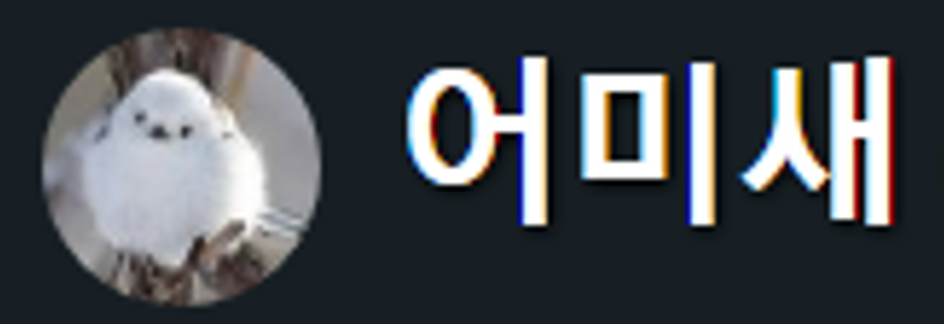
안녕하세요. 어미새입니다.
정말 오랜만에 포스팅을 작성하는것 같습니다. 지난주는 베트남 출장으로 인하여 포스팅 진행에 어려움이 있었습니다. 제가 스팀잇에 복귀할려고하니 스팀, 스달 가격이 마구 상승해주는것 같아서 기분이 좋네요~! 오늘은 간단한 마크다운 문법 및 typora툴 사용법에 대한 포스팅을 진행해보고자합니다.
스팀잇 게시글 작성 및 태그의 중요성에 대한 포스팅을 한적이 있습니다, 읽지 않으셨던분들은 아래의 링크를 통해 읽어보시면 좋을것 같습니다.
1. 제목 태그
제목 태그를 활성화 하기 위한 특수문자는 #입니다. #을 하나만 입력하신 후 띄어쓰기 후 제목을 입력하면 타이틀을 꾸밀 수 있죠 아래의 예시를 보시면 쉽게 확인할 수 있을것 같습니다.
# 제목1
## 제목2
### 제목3
#### 제목4
##### 제목5
위의 코드를 그대로 붙여넣기하여 결과를 보면 아래와 같이 나타나게됩니다.
제목1
제목2
제목3
제목4
제목5
typora를 활용하여 제목을 넣고 싶으신 경우는 아래의 그림과 같이 제목을 넣을 문구를 드래그하여 본문 > 제목1 ~ 5 메뉴를 선택하면 선택했던 영역의 텍스트에 스타일이 적용된것을 확인할 수 있습니다.
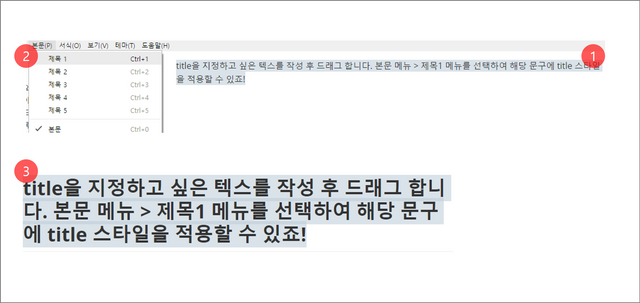
2. 코드 펜스
코드 펜스는 마크다운 문법을 화면에 적용하지 않고, 있는 문자열 그대로를 보여주고 싶을 경우 사용합니다.
코드 펜스를 사용하는 특수문자는 `입니다. 코드펜스를 사용하는 활용방법은 아래와 같으며, 이러한 방식으로 사용자 에게 순수 코드를 보여주고 싶은 경우 코드 펜스를 사용하게됩니다.
```
하고싶은 말(이 영역은 코드펜스 영역이라서 특수문자가 그대로 다 보여집니다! #!@#$%^&*%^%^%^%)
```
typora를 활용하여 코드펜스를 만들고 싶은 경우에는 본문 > 코드펜스 메뉴를 선택하면 아래의 그림과 같은 영역이 생기고, 해당 영역에 바로 타이핑이 가능해집니다!
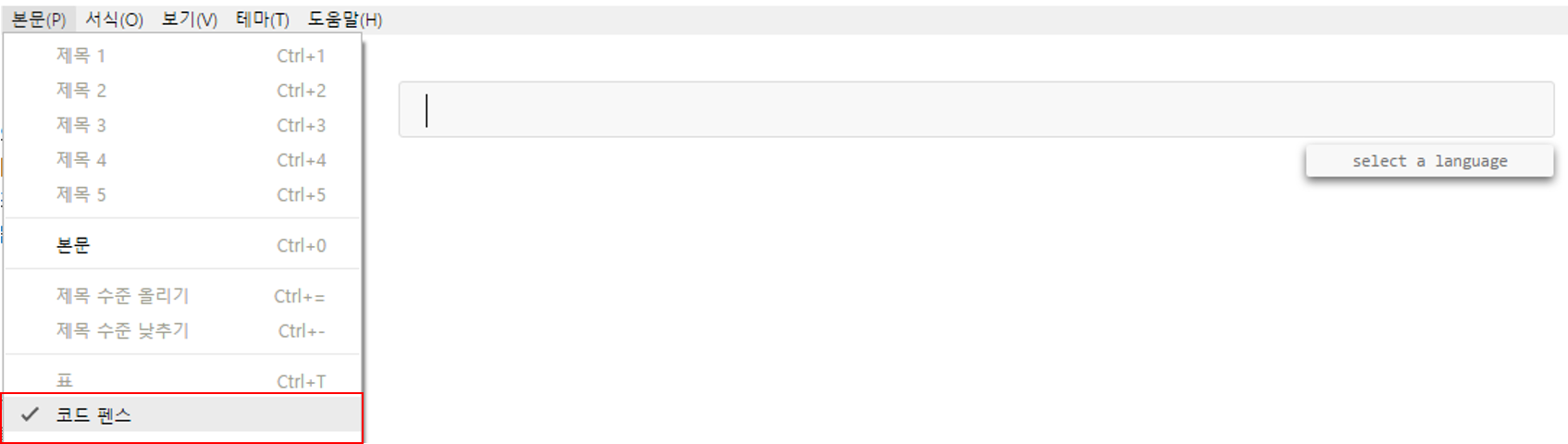
3. 테이블(표) 만들기
마크다운을 사용하여 테이블, 즉 표를 만들기 위해서는 특수문자 |와 -를 활용하여 만들 수 있습니다. 예를들어 아래와 같이 특수문자 |를 입력하고 한칸 띄어쓰기 후 | 값을 입력하면됩니다.
| 제목1 | 제목2 | 제목3 |
위의 코드를 그대로 붙여넣으면 아래와 같은 표가 화면에 출력되죠!
| 제목1 | 제목2 | 제목3 |
|---|---|---|
제목과 값을 구분하기 위해서는 특수문자 - 를 활용하시면 됩니다.
| 제목1 | 제목2 | 제목3 |
| ---- | ---- | ---- |
| 값1 | 값2 | 값3 |
| 제목1 | 제목2 | 제목3 |
|---|---|---|
| 값1 | 값2 | 값3 |
마크다운 문법에 익숙하지 않을 경우 복잡한 표를 구성하기 매우 어렵습니다. 하지만 typora툴을 사용하시면 쉽고 깔끔한 표 작성이 가능합니다!
- typora툴 상단 본문(P) 영역을 선택합니다.
- 본문 메뉴 중, 표 (Ctrl+T)를 선택합니다.
- 표 삽입 메뉴에서 몇 열, 몇 행으로 만들지를 입력 후 승인 버튼을 누르시면 표가 바로 삽입된것을 확인할 수 있습니다.
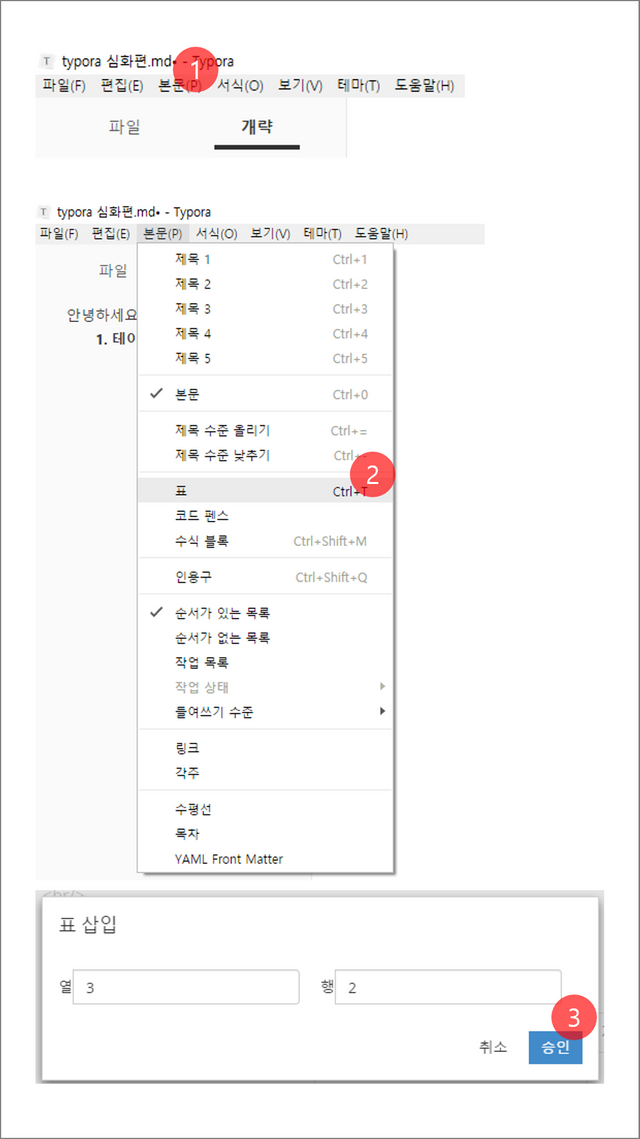
위의 그림과 같이 3열 2행으로 표를 삽입하면 아래의 그림과 같이 표가 삽입된것을 확인할 수 있습니다. 표를 선택 후 왼쪽에 있는 메뉴를 선택하여 해당 표의 열과 행을 다시 재 수정할 수 있으며, 왼쪽, 가운데, 오른쪽 정렬을 아주 손쉽게 할 수 있습니다!
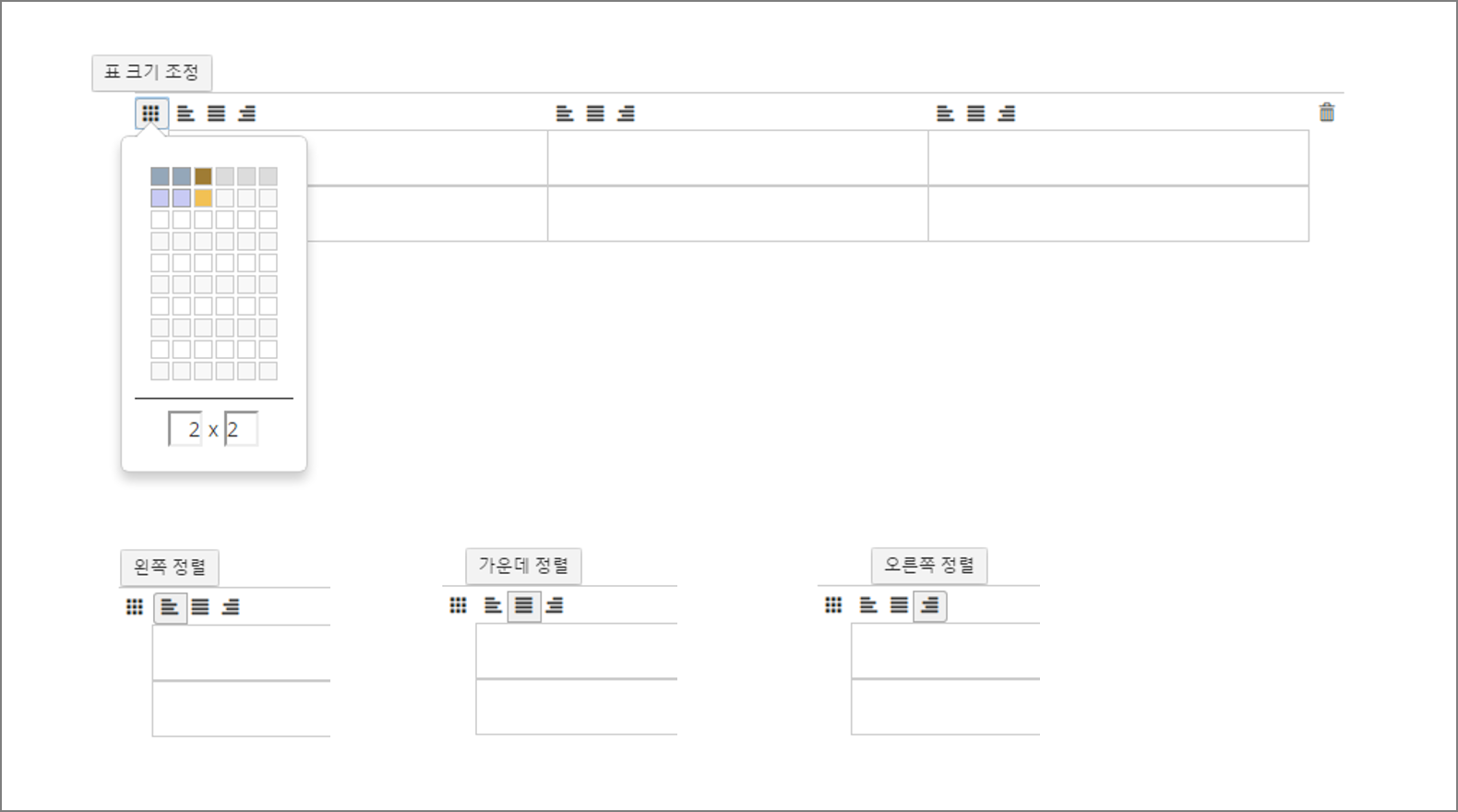
완성된 표는 아래의 그림과 같이 드래그하신 후 마우스 오른쪽 버튼 선택 후 다음으로 복 > 마크다운 복사를 하신 후 붙여 넣기 하면 아래와 같이 해당 표의 마크다운 문법을 얻을 수 있습니다! (typora로 문서 작성 다하신 후 전체선택 후 마크다운으로 복사하셔서 스팀잇 에디터에 넣으시면 더 편리합니다!)
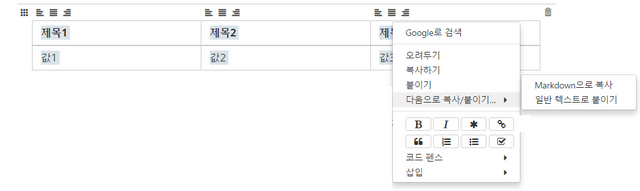
4. 인용구
마크 다운 문법에서 인용구를 작성하기 위한 특수문자는 > 입니다. 코드펜스를 통해 인용구를 적용하기 위한 마크다운 문법은 아래와 같습니다.
> 인용구를 활용하여 작성하는 마크다운 문법.
위의 마크다운 문법은 아래와 같은 결과를 출력합니다.
인용구를 활용하여 작성하는 마크다운 문법.
typora를 활용하여 이용구를 작성하고 싶을 경우 제목 태그를 설정했던 방법과 동일하게 인용구를 적용하고 싶은 문자열을 드래그한 후 본문(p) > 인용구를 선택하면 자동으로 해당 텍스트에 인용구가 적용되는것을 확인할 수 있습니다.
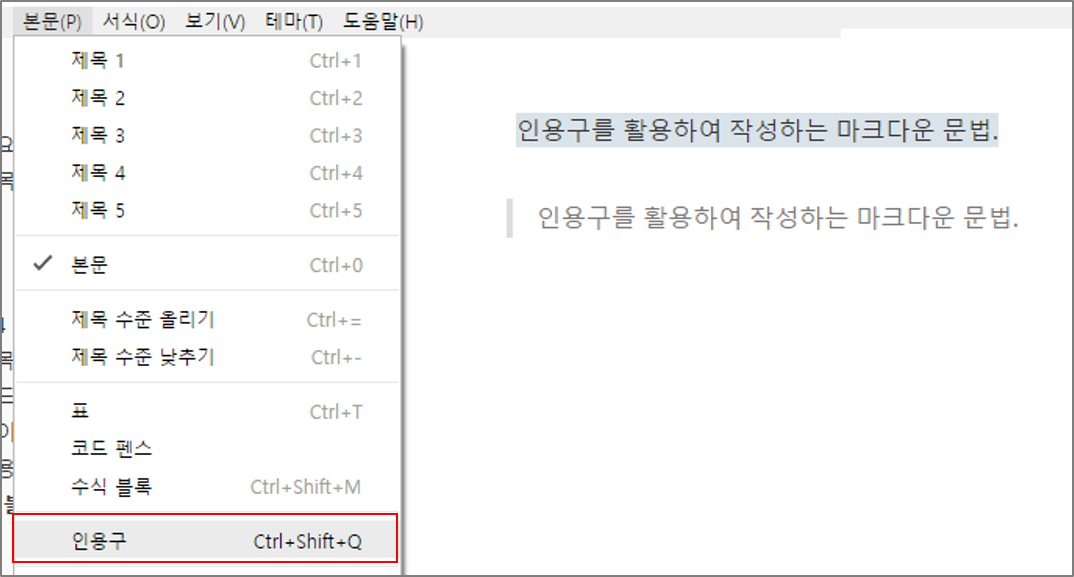
5. 수평선
마크다운 문법에서 수평선을 사용하기 위한 특수문자는 -입니다. 코드펜스를 통해 수평선을 만들기 위한 마크다운 문법은 아래와 같습니다.
---
typora를 활용하여 수평선을 작성하고 싶을 경우 본문(p) > 수평선 메뉴를 선택하면 자동으로 수평선이 그려집니다. 수평선을 그리기 위한 마크다운 문법이 매우 간단함으로 해당 명령어를 암기하신 후 명령어(---)를 입력 후 엔터키를 입력하면 자동으로 수평선이 그려지니, 해당 명령어는 암기하시면 큰 도움이될것 같습니다.
이상으로 간단한 마크다운 문법 설명 및 typora툴 사용법에대한 설명을 마치도록하겠습니다, 다음 포스팅에서는 들여쓰기, 목차 만들기, 굵게, 기울이기, 밑줄, 인라인 수식, 취소선, 주석 등에 대한 기능에 관한 포스팅으로 찾아뵙겠습니다. (이더리움은 백서를 통해서 열심히 공부중입니다!)
긴 글 읽어주셔서 감사합니다! 오늘도 즐거운 하루 보내세요~:)
전에 마크다운 소개해주신 이후로
공부한 후에 잘 사용하고 있습니다.
최근에는 표를 이용해 보려고 했었는데,
그게 뭐라고 시간도 얼마 안 걸릴텐데....
공부하기 귀찮아서....ㅋ
일단 마크다운 사용해 보고 typora 툴도 알아봐야겠네요.
편한 게 좋죠~ 감사합니다~!!^^
조금 귀찮긴하지만 한번 익혀두면 아주 유용한게 많죠~! 잘 사용해보시면 좋을것 같아요~ 오늘 하루도 마무리 잘하시고~ 힘차게 보내세요 ^^